Предварительная настройка андроида на случай утери
Установка необходимого программного обеспечения
После установки антивируса обязательно нужно зайти в настройки (нажимаем функции, выбираем Настройки) и ставим галочки на Защита Pin-кодом (вводим свой пин, который обязательно надо запомнить) и другую галочку на Защита от удаления – если злоумышленник увидит антивирус – без пин-кода удалить его не сможет, поэтому у нас будет больше времени для поиска.
После установки антивируса, заходите в avast! Anti-Theft и вам предложат установить с Плей Маркет нужное нам приложение.
Кроме установки самого приложения, нужно потратить немного времени и по инструкции ниже настроить работу этой программы. Мы настроим андроид так, чтоб злоумышленник или человек, который найдет телефон не смог проводить никаких действий с телефоном или планшетом (удалить, перезагрузить и т.д.)
Теперь вам нужно завести учетную запись avast. Для этого заходим через браузер на сайт id.avast.com
Теперь запускаем установленное приложение avast! Anti-Theft:
- Вводим имя
- Пин код для доступа к функциям (не зная пин, злоумышленник не сможет изменить настройки приложения).
- Введите номер телефона, на который будет приходить сообщение о смене сим-карты с новым номером.
- Нажимаем настройка учетной записи, входим в учетную запись, вводим номер телефона и пароль
Мы привязали учетную запись к нашему андроид устройству
Все действия, которые вы сможете производить с телефоном после кражи происходят на сайте avast.com в своей учетной записи. Более подробно об этих действиях будет написано после настройки приложения
Настройка приложения avast! Anti-Theft в андроид устройстве
Заходим в пункт Расширенные настройки
и настраиваем защиту от кражи по пунктам:
1. Защитные действия
– что будет делать телефон, если вы введете его в режим«Утеряно» . Нужно выставить галочки напротив следующих пунктов:
заблокировать телефон — в случае утери телефон блокируется, дальнейшие действия только после ввода пин-кода;
сигнализация – возможно не стоит включать эту функцию, поскольку это сильно привлечет внимание вора, и он захочет вытащить батарею;
без доступа к настройкам телефона — блокируется доступ к настройкам телефона и соответственно к удалению приложений (но пока еще телефон можно перезагрузить и получить доступ к удалению, поэтому читайте дальше);
уведомление о низком заряде аккумулятора.
2. Текст блокировки, GPS, стирание
- Вводим текст , который будет отображаться на экране разблокировки в случае ввода устройства в режим «Утеряно», например, «Верните за вознаграждение и номер тел.»
- Администратор устройства
В параметрах ставим галочку напротив avast! Anti-Theft – после этого в режиме «Утеряно» злоумышленник не сможет даже выключить андроид устройство
, не вынимая аккумулятор.
Интернет на вашем утерянном андроиде включен
Это вы узнаете после отправки любого запроса с сайта. Если вам напишут, что не получается отправить запрос на устройство, значит интернет выключен, тогда читайте следующий пункт.
Заходим с любого устройства, в том числе ПК на сайт avast.com в учетную запись. Переходим на вкладку Мои устройства, нажимаем Смотреть данные, в графе Выберите команду проделываем следующие действия:
1. Нам нужно узнать, где находится телефон
Для этого выбираем пункт «Найти» — отправляется запрос на поиск устройства. Нажимаем на значок в колонке Действия (скриншот) и в открывшемся окне выбираем Положение на карте.
2. «Позвонить»
— мы можем скрыто позвонить с утерянного устройства и услышать, что происходит вокруг. Вызов отображается только в экране уведомлений.
3. «Утеряно»
— происходят все действия, которые мы настроили на андроиде, а именно:
- телефон блокируется без возможности перезагрузки и дальнейшего использования
- если включили сигнализацию, то телефон начинает «кричать» и это выключить нельзя без вынимания батареи (если это возможно) или пока не разрядится
Вот самые эффективные действия, остальные вы можете запустить по своему желанию или ситуации, выбрав во вкладке соответствующую команду (например, посмотреть последние вызовы или смс, стереть все данные и т.д.)
1. Оставляйте всегда включенным интернет
для доступа к этим возможностям в случае кражи телефона.
2. Поставьте дополнительно блокировку экрана
: Безопасность – Зашифровать устройство – Настройка типа блокировки экрана – Пароль или Рисунок
По IMEI
Каждому смартфону присваивается идентификационный номер IMEI. Его можно узнать, внимательно изучив коробку устройства. Также IMEI указывается на заводской наклейке, которую многие пользователи почему-то не снимают, опасаясь, будто гаджет снимут с гарантии.

В случае потери или кражи смартфона нужно знать, что информация о IMEI передается оператору сотовой связи, что позволяет ему отследить устройство. И, хотя в интернете вы сможете найти немало сервисов, предлагающих найти гаджет по IMEI, все подобные ресурсы являются мошенническими. IMEI – это лишь дополнительная информация, которая помогает быстрее найти телефон при личном обращении человека в полицию. В иных сценариях идентификационный номер не поможет.
Сторонние приложения для отслеживания
Некоторые надежные и безопасные приложения предназначены для повышения безопасности вашего устройства и его поиска в случае потери.
Антивирус Avast
Avast Antivirus — одно из самых известных антивирусных программ, и теперь оно также поддерживает восстановление утерянных устройств. Чтобы активировать эту функцию:
- Откройте Google Play Store или Apple Store и выполните поиск в Avast Antivirus.
- Выберите его из списка, выберите Установить.
- По завершении установки выберите Открыть.
- Пройдите процесс настройки, дайте ему возможность обновиться, предоставьте разрешения, затем создайте учетную запись.
- Выберите Использовать базовую безопасность, если вам не нужна платная версия.
- Выберите «Продолжить как бесплатно».
- Выберите три горизонтальные линии в верхнем левом углу экрана.
- Выберите Anti-Theft.
- Выберите «Настроить сейчас».
- Следуйте инструкциям по настройке учетной записи Anti-Theft. Вам нужно будет настроить пин-код, предоставить несколько разрешений и подключить устройство к вашей учетной записи Avast.
- Наконец, при появлении запроса войдите в свою учетную запись Avast.
Бесплатная версия этого приложения позволяет удаленно заблокировать устройство и включить сирену. В платной версии вы также можете использовать фотоловушку, чтобы сделать снимок с селфи-камеры вашего телефона. Платная версия также включает ваше последнее известное местоположение. Основное преимущество Avast Antivirus заключается в том, что у вас есть несколько мер безопасности в одном месте.
Чтобы найти потерянный телефон и ввести удаленные команды, отправляйтесь к своему .
Программы для Windows, мобильные приложения, игры — ВСЁ БЕСПЛАТНО, в нашем закрытом телеграмм канале — Подписывайтесь:)
Как найти украденный телефон самостоятельно. Находят ли телефоны, если украли
Сотовый аппарат для многих людей становится хранилищем личных данных, важной информации и просто гаджетом, которым пользуются каждый день. Иногда по невнимательности человек может его потерять или злоумышленник украсть. В таких случаях следует знать, как найти свой телефон, что для этого нужно сделать заранее со своим аппаратом
Это самая неприятная ситуация, которая может приключится, если мобильный был украден. Злоумышленники сразу же извлекают СИМ-карту, выключают аппарат
В таких случаях следует знать, как найти свой телефон, что для этого нужно сделать заранее со своим аппаратом. Это самая неприятная ситуация, которая может приключится, если мобильный был украден. Злоумышленники сразу же извлекают СИМ-карту, выключают аппарат.
Это сильно сокращает перечень способов вернуть мобильный. Если успели выключить сотовый, то у вас есть только один способ, как найти выключенный телефон – обратиться в правоохранительные органы. Для этого вам нужно:
- Ждать, что госслужба выполнит свои обязанности.
- Для идентификации телефона следует написать код IMEI, который является уникальным для каждого конкретного аппарата.
- Найти коробку от устройства, чек из магазина, взять паспорт.
- Прийти в отделение полиции со своим паспортом, написать заявление.
Количество краж мобильных сильно сократилось после того, как устройства стали обладать более доступной ценой, но фактов хищения все равно много.
Полиция попробует через оператора отыскать сотовый, но действительно находят их крайне редко. Следует морально подготовиться к тому, что придется приобрести новый сотовый. Совсем иначе обстоит ситуация, если вы потеряли телефон, он сел и выключился, но карточка осталась внутри.
Провайдер сможет определить местоположение аппарата и вам вернут гаджет.
Этот код является уникальным серийным идентификатором устройств.
Отыскать можно на коробке девайса или под аккумулятором смартфона. Состоит из 15 цифр, при необходимости специальной командой его можно вывести на экран телефона. Рекомендуется после покупки записать IMEI куда-нибудь в блокнот или на гарантийный талон/чек.
В случае обращения в полицию вам понадобится этот код. Правоохранительные органы делают запрос в суд на разрешение потребовать от оператора найти телефон по IMEI. Все смартфоны работают на базе одной из операционных систем (Windows Phone, Adnroid, iOS), что делает из него мини-ПК.
При помощи спутников оператор связи может отыскать украденный сотовый по коду IMEI, сделать это способен только провайдер.
Для этого должно быть постановление суда с запросом на эту операцию.
В сети встречаются сайты, на которых предлагают отследить ваше устройство при помощи кода IMEI. Сторонние ресурсы не имеют такой возможности, если после ввода данных у вас просят отправить смс – это попытка выманить деньги.
Базы данных по коду хранятся только у оператора, в открытом доступе их нет.
Вы можете только занести IMEI вашего украденного смартфона, другие пользователи могут проверить затем не предлагают ли им купить ворованный телефон.
Каждый человек в России при покупке пакета от компании заключает договор и, как правило, симка в использовании одна от компании.
К сожалению, поиск телефона по номеру карточки невозможен. Такими технологиями и возможностями обладает только оператор связи, но делать этого по вашей личной просьбе не станет.
Как с помощью аккаунта Google узнать местоположение телефона?
Ваше устройство отыскать будет несложно, вот что для этого надо сделать:
1. С любого другого вашего устройства под управлением Android зайдите в специальный раздел Google
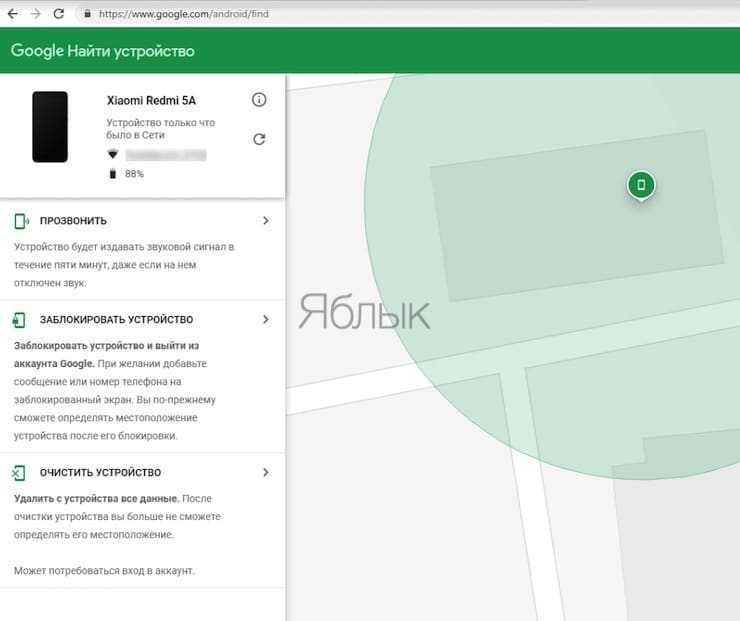
или же скачайте бесплатное сервисное приложение Find My Device.
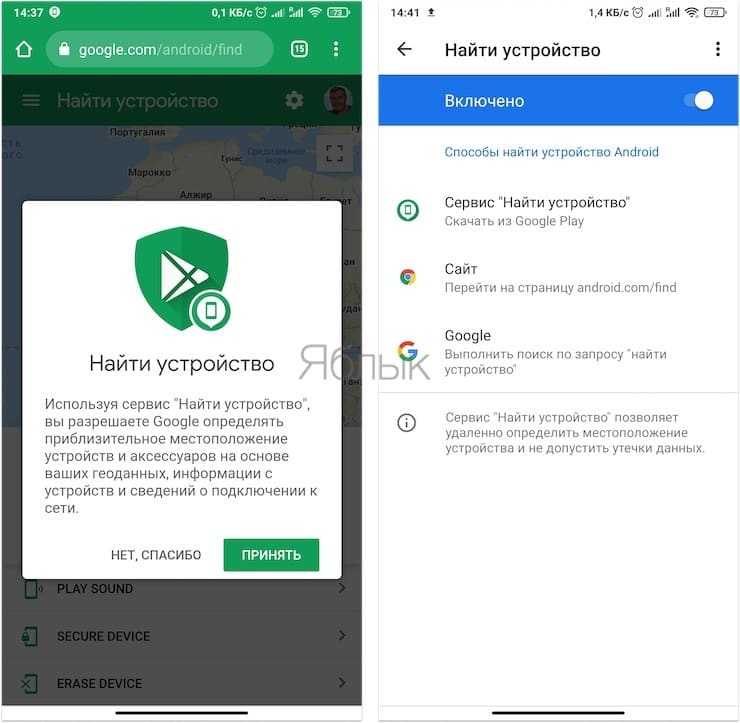
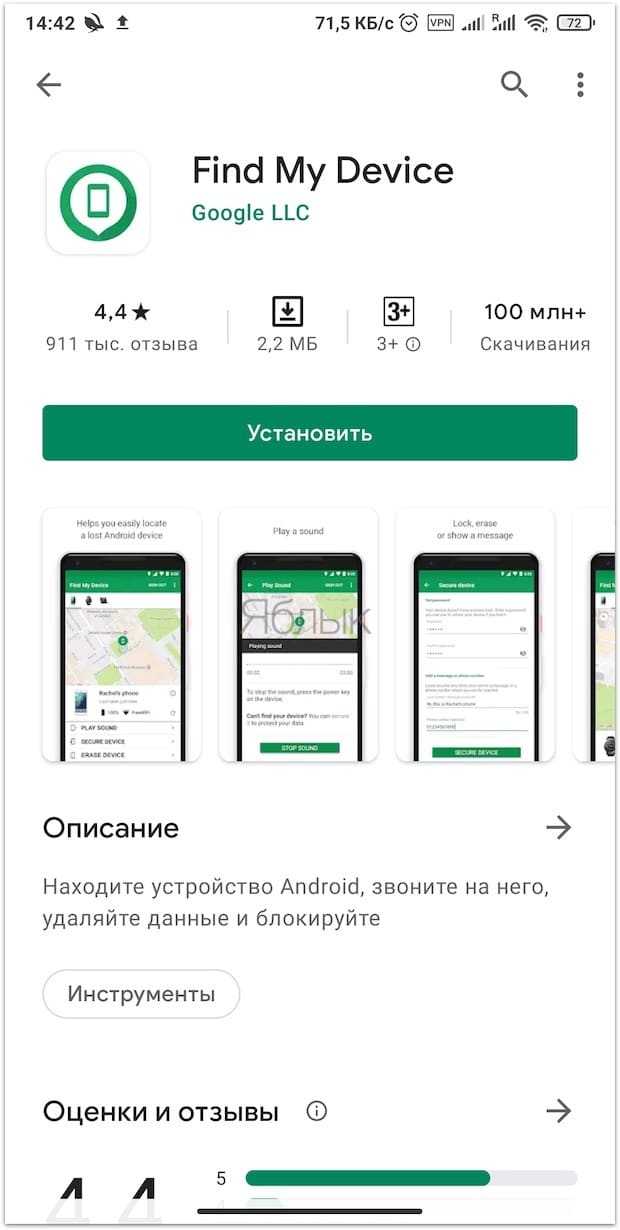
2. На сайте необходимо пройти авторизацию с помощью вашего аккаунта Google. Если вы пользуетесь двухфакторной авторизацией, то позаботьтесь об использовании для входа резервного номера телефона. Возможно, вам понадобятся аварийные коды. Получить их для дальнейшего использования можно на этой странице. Также вы можете добавить в список доверенных некоторые устройства. Это позволит им не проходить второй этап проверки.
3. Выберите устройство из числа привязанных к аккаунту. Это позволит найти потерянный телефон с помощью аккаунта Google на карте. И хотя местоположение определяется не вполне точно, на этот случай, находясь рядом с нужной точкой, можно заставить устройства издать звуковой сигнал. Сигнал прозвучит на протяжении 5 минут, даже если смартфон пребывает в беззвучном режиме.
На тот случай, если ваше устройство кем-то найдено, и вы явно видите перемещение гаджета по карте, то можно попробовать удаленно заблокировать смартфон. Также имеется возможность удаленно отправить на экран сообщение для нашедших, например, можно указать контактный номер владельца и попросить перезвонить ему.
Если же ваше устройство не имело привязки к Google-аккаунту, то этот сервис вам ничем не поможет. Но есть и альтернатива – регистрация на сайте компании-производителя позволит воспользоваться его помощью. Аналогичные сервисы есть у крупнейших фирм:
- Samsung – samsung.com
- Huawei и Honor – cloud.huawei.com
- Xiaomi – i.mi.com/mobile/find
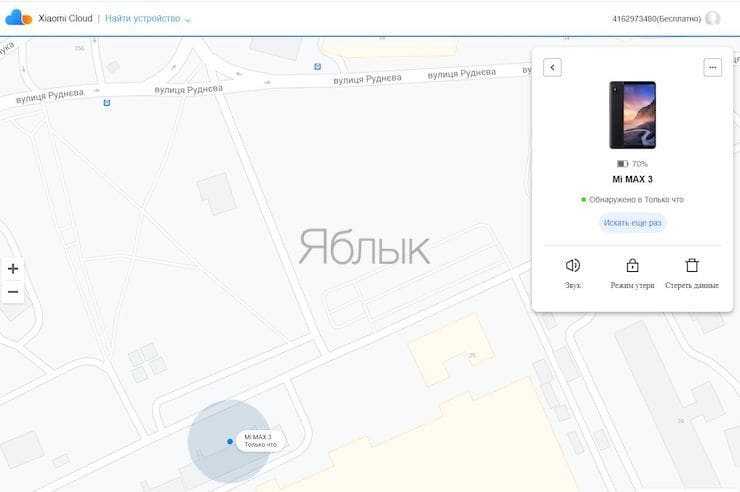
Для поиска своего устройства вам необходимо зайти в указанный раздел сайта производителя, авторизоваться там с помощью ранее вводимых регистрационных данных, а потом нажать кнопку «Отследить положение».
“Найти устройство” – встроенная функция для поиска
Любое мобильник оснащен опцией поиска, поэтому найти потерянный телефон вполне вероятно через встроенный функционал “Найти устройство”.
Через эту функцию можно отключить все работающие приложения или их восстановить, причем сервис доступен для всех Андроид от Google. Устанавливать другие приложения нет необходимости.
Найти с компьютера
Чтобы отыскать потерянный мобильник, в случае кражи, понадобиться подключение к интернету на компьютере через браузер, для определения местоположения.
Но этот вариант может сработать, если подключен выход в интернет, а если выключен, то обнаружить не получится.
Итак, чтобы обнаружить потерянный девайс, сделайте следующее:
- открываете браузер на компьютере наберите адрес сайта https://www.google.com/android/find
- войдите в сервис с помощью своего аккаунта google если запросит
- откроются все ваши устройства, нужно только кликнуть на тот девайс, который вы смогли потерять
После всех действий у вас появится возможность:
- полной блокировки
- полного уничтожения всех данные в памяти (во время этой операции данные аккаунта также будут стерты)
Во время блокировки вы можете оставить сообщение и добавить номер любого другого абонента для связи с вами.
Эта опция рассчитана на порядочных людей. Нажав на зеленую кнопку произойдет вызов на указанный вами номер.
Очистка мобильника приведет к полному удалению всех данных и после этого местонахождение аппарата не сможет определиться.
Поиск с помощью другого смартфона
Для более оперативного поиска вы можете использовать любой другой аппарат членов семьи или друга.
Переходите в раздел “Защита” или “Безопасность” в настройках устройства.
Находите раздел “Найти устройство” и выбираете функцию с одноименным названием.
Вход для поиска осуществляете в качестве Гостя, введя далее, свой логин и пароль от аккаунта Гугл.
Теперь вы можете произвести все действия, описанные выше, при входе с компьютера.
https://youtube.com/watch?v=y_tVTcAfMCA
Способы поиска выключенного телефона
Стоит узнать, работает ли при выключенном телефоне GPS. Мобильное устройство может несколькими способами подать своему владельцу сигнал, который упростит поиски гаджета. Для нахождения телефона можно использовать «ИМЕЙ», сим-карту, различные приложения.
Определение местонахождения выключенного телефона
По IMEI
IMEI – международный идентификатор, присваиваемый каждому мобильному устройству его производителем на заводе. Его сложно изменить, и занимаются этим доли процента людей. Представляет собой комбинацию из 15 цифр, наносится под аккумулятором и дублируется в документации к девайсу. Можно ли найти телефон по imei?
Если пользователь уверен, что телефон был сворован, а не случайно выпал из кармана или где-то забыт, нужно обратиться в полицию. Для этого понадобятся:
- IMEI – сделать копию документа, где указан этот номер, и взять его оригинал;
- паспорт гражданина;
- договор на эксплуатацию SIM-карты, если он имеется.
Код IMEI
В отделении необходимо написать заявление о краже. Сотрудники правоохранительных органов обязаны отправить запрос оператору сотовой связи. Если устройство включено, появится шанс определить местоположение. Но здесь много «подводных камней», которые нужно учесть.
| Возможная проблема | Примечание |
| Выяснить точное местонахождение девайса невозможно, особенно если его отключат | Если он находится в многоквартирном доме, шансы на возврат призрачны. |
| Правоохранители стараются всеми способами избегать подобных заявлений | Эффективность их работы в таких случаях невелика. |
| Если окажется, что телефон забыт в раздевалке спортзала или находится дома, скорее всего, придется заплатить штраф. |
По SIM-карте
Некоторые пользователи интересуются тем, можно ли узнать местонахождение человека по выключенному телефону. GPS-модуль позволяет определить геолокацию аппарата, в том числе навигатора, благодаря спутникам на геостационарной орбите. Это позволяет абоненту найти телефон по GPS через компьютер, если он выключен.
Благодаря модулю оператор сотовой связи (МТС, Билайн, Мегафон) может легко определить местоположение по номеру телефона с точностью до десятков метров. Получить возможность вернуть гаджет может обращение в офис с документами (паспортом, IMEI телефона, договором об эксплуатации симки). Шансы на успех также невелики, но попробовать стоит.
С помощью Find My Device
Найти по GPS выключенный телефон способны различные программы. Бесплатное приложение для «Андроид» Find My Device и ему подобные работают на основе полученных данных из профиля «Гугл». Требуются предварительная установка, настройки программы и привязывание к аккаунту Google.
Find My Device
Приложение помогает узнавать геолокацию, где расположен мобильник, определить маршрут к нему, даже если тот находится в многоэтажном здании. Требует активного интернета. Find My Device позволяет опционально включать максимальную громкость на телефоне, что выдаст его в небольшом помещении или на улице, заблокировать или удалить персональные данные.
Таким образом, зная, как отследить местоположение телефона Андроид через «Гугл», вы сможете быстро его найти в случае потери.
Сервис iCloud
Для гаджетов на базе iOS используется приложение iCloud. После настройки (обязательно нужно включить сервисы «Служба геолокации» и «Найти устройство») отследить перемещение мобильника по его ID и паролю можно на сайте icloud.com либо в программе «Локатор» на другом iPhone. Для того, чтобы узнать, как отследить человека по геолокации, нужно иметь доступ к данной функции «Айфона».
Также iCloud позволит проиграть мелодию на максимальной громкости для идентификации устройства, если оно находится в пределах пары десятков метров, или отправить сообщение с просьбой вернуть его. Уведомление придет даже после замены SIM-карты.
Найти iPhone
Приложение «Будильник»
Специалисты по безопасности рекомендуют устанавливать будильник на каждый день на удобное время
Он звонит, даже если смартфон выключен, чем привлечет к себе внимание
Поиск телефона при помощи специальных программ
Существует достаточное количество специализированных приложений, которые обеспечивают всесторонний поиск смартфона даже без использования услуг мобильного Интернета. Данный софт заранее устанавливается на устройство и управляется при помощи звонков или SMS-сообщений.
К наиболее популярным и эффективным программам поисковикам относятся:
- «Where’s My Droid» – позволяет отслеживать гаджет с помощью СМС с кодовым словом или функционалом онлайн-сервиса Commander.
- «WatchDroid» – предоставляет владельцу координаты девайса, защищает от замены симки и позволяет стереть данные.
- «Kaspersky Antivirus & Security» – гарантирует блокировку вирусов, опасных приложений, ссылок, сайтов и содержит утилиту «Анти-вор» для поиска телефона.
- «Lost Android» – позволяет искать смартфон по GPS или сети, удаленно блокирует устройство и стирает данные с SD карты.
- «Аваст антивирус & защита» – обеспечивает охрану от вирусных программ, вредоносного и шпионского программного обеспечения, помогает найти утерянный телефон через онлайн-сервис определения местоположения.
- «Pray Anti Theft» – обладает широким функционалом GPS и Wi Fi триангуляции для обнаружения мобильника на карте геолокации. Позволяет удаленно управлять Андроид и получать фотоотчеты с камеры устройства.
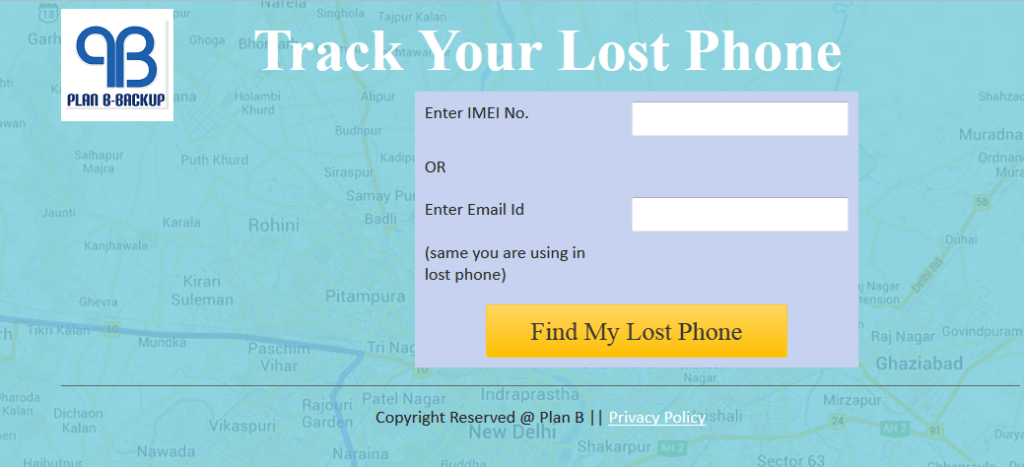
«Поиск телефона» — сервис от Google
Потеря мобильного устройства – неприятное явление, но не стоит расстраиваться раньше времени. Новые версии ОС Андроид дают возможность отследить гаджет по спутникам и сотовым вышкам, и даже заблокировать его в удаленном режиме.
Если смартфон не потерялся, а его украли и шансы на возврат минимальны – удаленно можно стереть с него все данные, чтобы они не достались злоумышленникам.
Чтобы эти функции работали, нужно убедиться в том, что:
- телефон находится во включенном состоянии (не обязательно, чтобы в нем стояла сим-карта владельца);
- к нему привязан Google-аккаунт;
- на нем активирована функция «Удаленное управление»;
- включена геолокация и интернет;
- модель определяется в магазине Google Play.
Обычно передачу геоданных отключают с целью экономии заряда батареи. Поиск по спутнику действительно «ест» много энергии, но в городе эта опция и не нужна, так как хватает более экономичного варианта – поиска по сотовым вышкам.
Включение передачи геоданных на Android:
- Заходят в пункт «Параметры».
- В подпункте «Личные» выбирают «Услуги определения местонахождения».
- Отмечают галочкой способ поиска «По координатам сети».
Способ узнать, какие гаджеты «связаны» с аккаунтом Google:
- Открывают браузер, в строке поиска вводят «Google.com» и авторизуются на сайте под своей учетной записью.
- Открывают страницу, на которой отображаются недавно используемые устройства, где и будет искомый гаджет.
Активация удаленного управления:
- Заходят в «Параметры».
- Далее в «Личное», оттуда в подпункт «Защита».
- Выбирают пункт «Администраторы устройства».
- Находят пункт «Удаленное управление Android», ставят около него галочку, открывают.
- Появится окошко «Активировать администратора устройства?», где нужно выбрать «Включить».
Поиск по Google Play:
- Заходят на сайт «Play.google.com», выбирают «Настройки» (значок шестеренки).
- Нажимают на «Мои устройства», где показаны все гаджеты, привязанные к аккаунту.
Еще один способ, как найти потерянный телефон и воспользоваться функциями удаленного управления с помощью сервисов Google – зайти с ПК или любого другого устройства на сайт www.google.com/android/find, и ввести данные той учетной записи, к которой привязан гаджет.
Если логин и пароль верны, пользователь увидит список подключенных устройств. Из этого меню можно:
- найти потерянный телефон Андроид (или украденный). Справа будет показана карта, а на ней – местоположение смартфона (для определения нужно, чтобы он был подключен к GPS, Wi-FI или сотовым сетям). Если все эти сервисы отключены, появится сообщение о том, что ничего найти не удалось. Аналогично – если злоумышленник удалил с телефона учетную запись;
- сделать так, чтобы смартфон зазвонил (опция «Прозвонить»). Удобный способ найти телефон на Андроиде, потерянный в пределах квартиры. Аппарат начнет звонить на полной громкости, даже если звук изначально был выключен;
- заблокировать девайс. Работает функция только в том случае, если гаджет подключен к интернету. В удаленном режиме он блокируется, а на экран выводится сообщение, например, о просьбе вернуть владельцу;
- стереть все данные, то есть сбросить настройки телефона до заводских. Если установлена SD-карта, с нее данные могут быть не удалены (все зависит от конкретной модели).
Как найти Android-телефон с помощью компьютера
Чтобы найти телефон через аккаунт Google с компьютера, зайдите на сайт Goolge и авторизуйтесь в своем аккаунте. Это можно сделать, кликнув в правом верхнем углу на иконку «Приложения Google», где найти значок аккаунта и, нажав на него, ввести свои данные в форму входа.
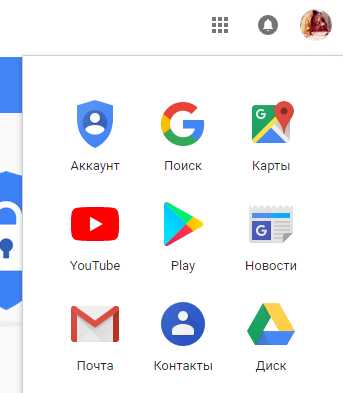
Чтобы найти свой аппарат с ПК, надо сначала авторизоваться в Google
Войдя в аккаунт, вам необходимо промотать страницу вниз. В самом последнем ряду функций вы увидите вкладку «Поиск телефона». Вам туда.
Если к вашему аккаунту привязаны несколько телефонов (например, ваш и ребенка), то на этом этапе вам необходимо выбрать, какой из них вас интересует.
После дополнительного подтверждения, что это именно ваш аккаунт, вам предложат выбрать способ поиска смартфона: вы можете его прозвонить или найти на карте.
Первое может сработать, если смартфон утерян где-то в квартире, офисе или, например, в салоне автомобиля.
Если же вы или вам близкий хотите найти телефон Goolge на карте, понадобится воспользоваться второй функцией. Кстати, тут же можно посмотреть и IMEI устройства. Для этого надо нажать на иконку с буквой I. Как воспользоваться этой информацией, мы недавно писали.
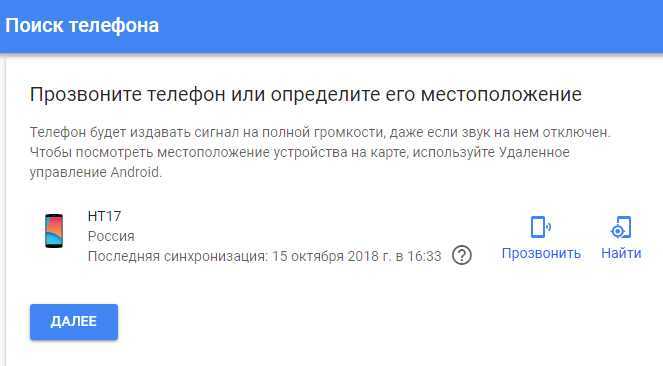
Вы можете прозвонить телефон или найти его на карте
Таким образом можно не просто найти смартфон, но и увидеть всю историю перемещений, что иногда бывает весьма полезно.





















![Как самостоятельно найти android телефон по imei: несколько способов [2020]](http://tophallclub.ru/wp-content/uploads/5/b/b/5bbe7f8d3dbdfd8a34eab1001fd20b29.png)











